windowsxp纯净版重装系统教程
- 分类:教程 回答于: 2016年12月09日 00:00:00
windowsxp纯净版重装系统方法是什么呢?电脑xp系统才是最适合我们使用的操作系统,但是不少网友不知道重装xp系统,所以就来问小编我了,那么就让小编告诉你们windowsxp纯净版重装系统教程,辅助你们进行重装xp系统。
只要上网搜索个一键ghost工具——onekey ghost,就可以正常开始安装步骤了,下载完成,将onekey ghost.exe文件复制到该文件夹的根目录下。win8升级win10正式版就来小白官网查阅相关方法。
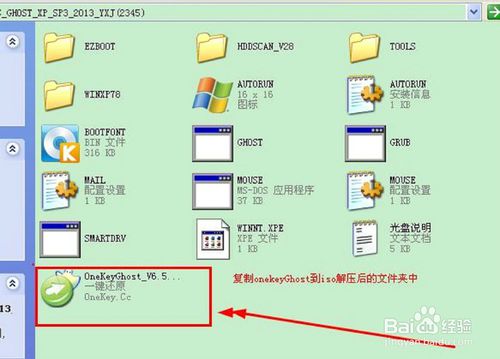
然后,需要确定该镜像文件夹中的GHO文件位置。经搜索,我的这个镜像文件的WINXP.GHO文件在WINXP78目录下。记住这个位置。
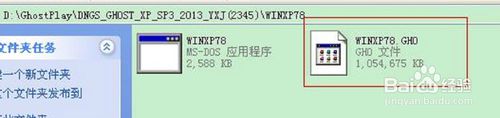
然后,双击运行onekey ghost程序,如下图。选择“还原系统”,然后找到刚才的GHO映像文件,然后点击C盘,点击确定,然后选择重启计算机。

然后,重启后安装界面如下。速度非常快,大约1分钟左右,完成。

然后系统会重启。经典的xp开机画面。

然后就进入了驱动安装阶段。
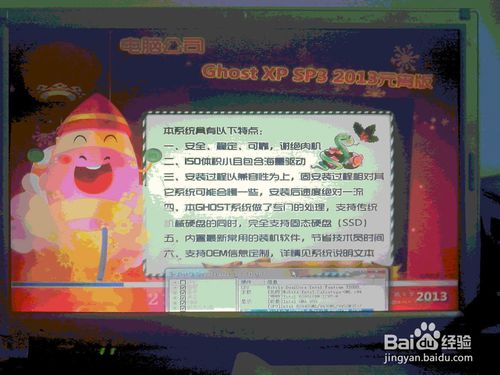
完成后,系统再次重启。如下图。恭喜成功安装深度xp系统纯净版系统。
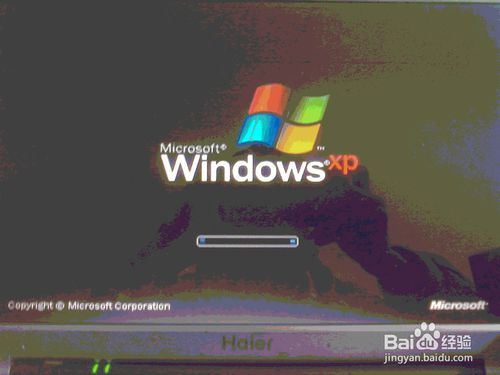
综上所述,这就是小编给你们提供的windowsxp纯净版重装系统教程了,供大家伙参考收藏,重装xp系统的方法学会了吧,以后电脑出现任何问题,我们就都能第一时间帮助你们解决了,希望这篇文章对你们带来帮助。
 有用
26
有用
26


 小白系统
小白系统


 1000
1000 1000
1000 1000
1000 1000
1000 1000
1000 1000
1000 1000
1000 1000
1000 1000
1000 1000
1000猜您喜欢
- 用优盘重装系统的方法步骤..2023/02/09
- 小编教你什么是金山装机精灵..2017/08/16
- 电脑安装双系统的好处和坏处-小白系统..2021/12/29
- 黑云一键重装系统怎么样?..2022/12/01
- 小白一键重装系统在线安装系统的教程..2021/10/23
- 电脑蓝屏代码含义大全2022/07/25
相关推荐
- 电脑系统坏了开不了机怎么重装..2023/04/30
- mac在线重装系统教程2023/01/29
- 上门电脑重装系统多少钱2022/10/28
- win10镜像怎么安装最简单呢?..2016/12/20
- 如何解决系统重装后无法输出声音?..2016/06/11
- 详细教你错误代码0xe06d7363怎么解决..2021/09/16

















